Canon Laser Shot LBP1120 je model tiskalnika znanega podjetja. Kot pri vseh podobnih zunanjih napravah razvijalec izda programsko opremo, potrebno za pravilno interakcijo strojne opreme z operacijskim sistemom. Uporabnik mora takšne gonilnike poiskati le s katerim koli razpoložljivim načinom in jih namestiti v računalnik za nadaljevanje uporabe tiskalnika. Spodaj bomo prikazali te možnosti na primeru omenjenega zunanjega modela.
Iščemo in naložimo gonilnike za tiskalnik Canon Laser Shot LBP1120
Obstajajo tako uradne kot tretje metode za pridobitev programske opreme za model Canon Laser Shot LBP1120. Uporabnik samostojno izbere, katero od teh možnosti bo uporabil v svojem primeru. Vsak od njih pomeni izvajanje določenega algoritma dejanj, ki ga bomo nadalje razmislili, da bi poenostavili postopek za uporabnike začetnike.
1. način: Canon uradno spletno mesto
Prva metoda na vrsti je povezana z uradno spletno stranjo Canon. Tu razvijalci dajo vse datoteke, potrebne za pravilno delovanje naprav. Izbrati morate samo model tiskalnika in različico programske opreme. Ta postopek bo trajal največ nekaj minut.
Pojdite na Canon uradno spletno mesto
- Kliknite zgornjo povezavo za dostop do domače strani Canon. Tu premaknite miškin kazalec nad razdelek "Podpora" in izberite možnost "Vozniki".
- V iskanju vnesite ime modela, ki ga iščete Laser Shot LBP1120, in kliknite prikazani rezultat.
- Odprite razdelek "Vozniki".
- Tiskalno opremo, ki nas danes zanima, podpira le operacijski sistem Windows Vista in starejše različice, zato nastavitev spremenite na želeno s pomočjo pojavnega menija.
- Po tem boste videli en gonilnik, ki bo na voljo za prenos. Začnite ga nalagati s klikom na ustrezen gumb.
- Če želite nadaljevati, sprejmite pogoje licenčne pogodbe.
- Zaženite preneseno izvršljivo datoteko.
- Izvedite postopek razpakiranja in nadaljujte z interakcijo s tiskalnikom.
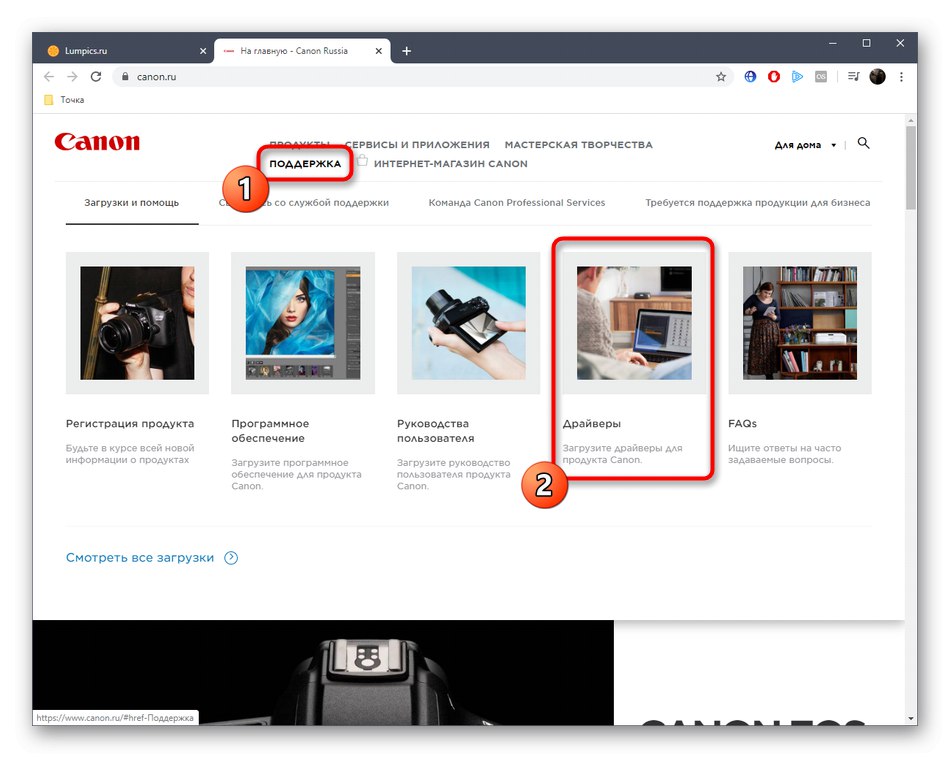

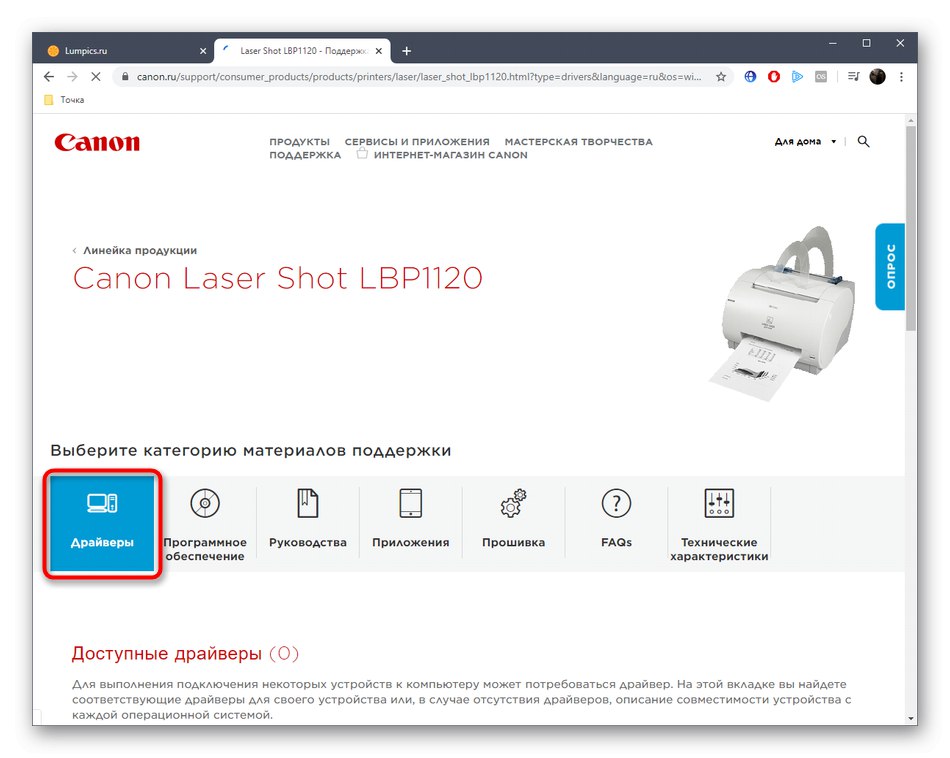
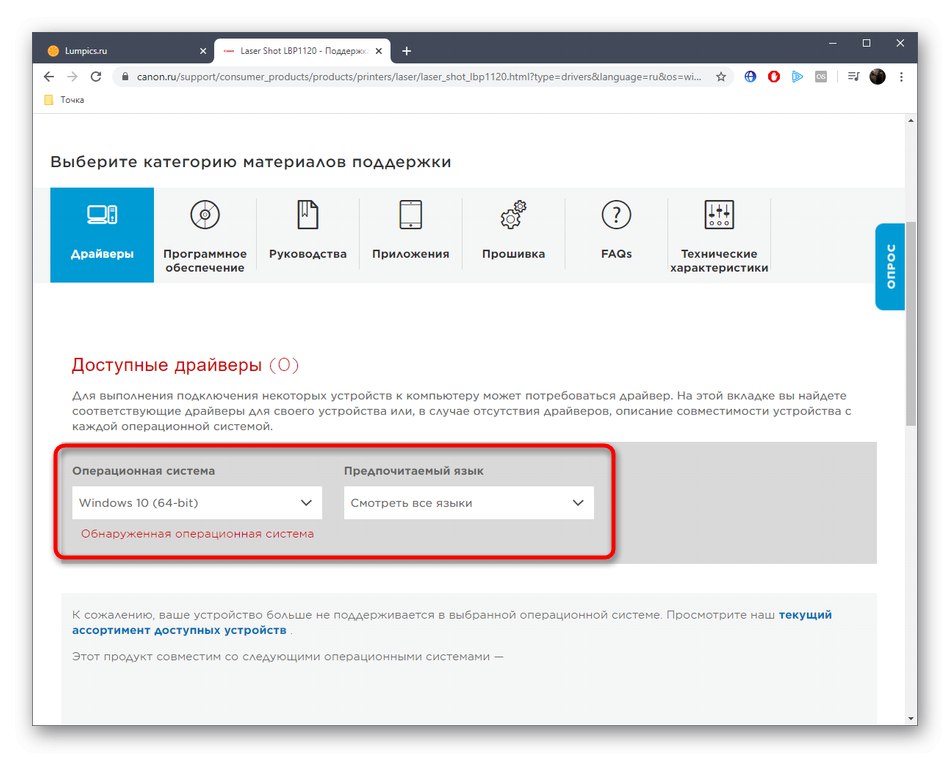
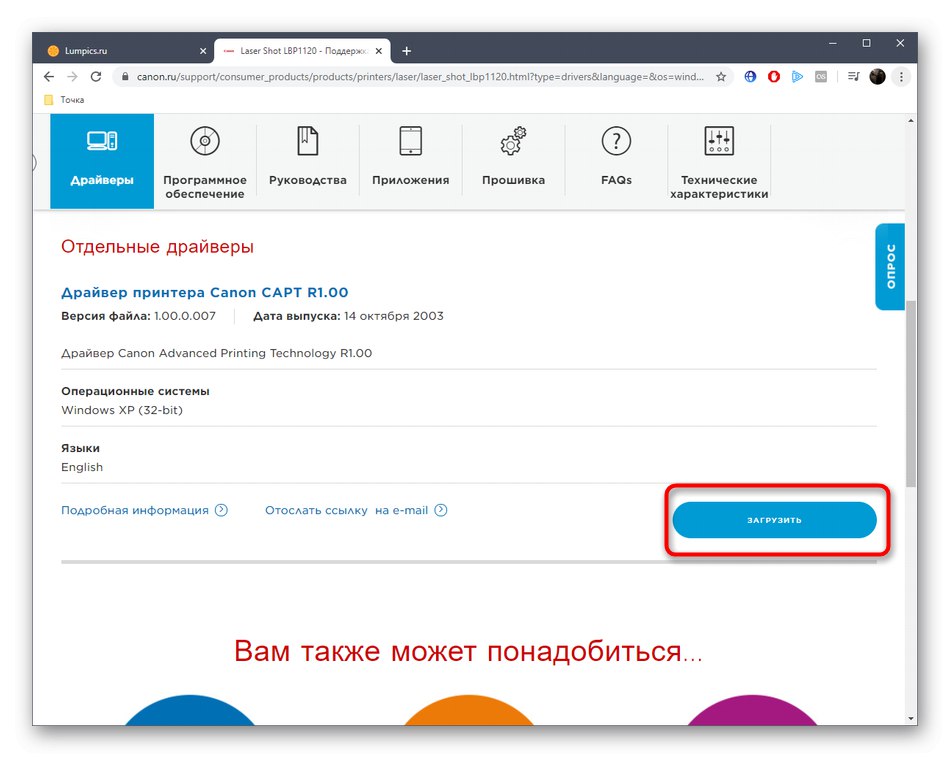
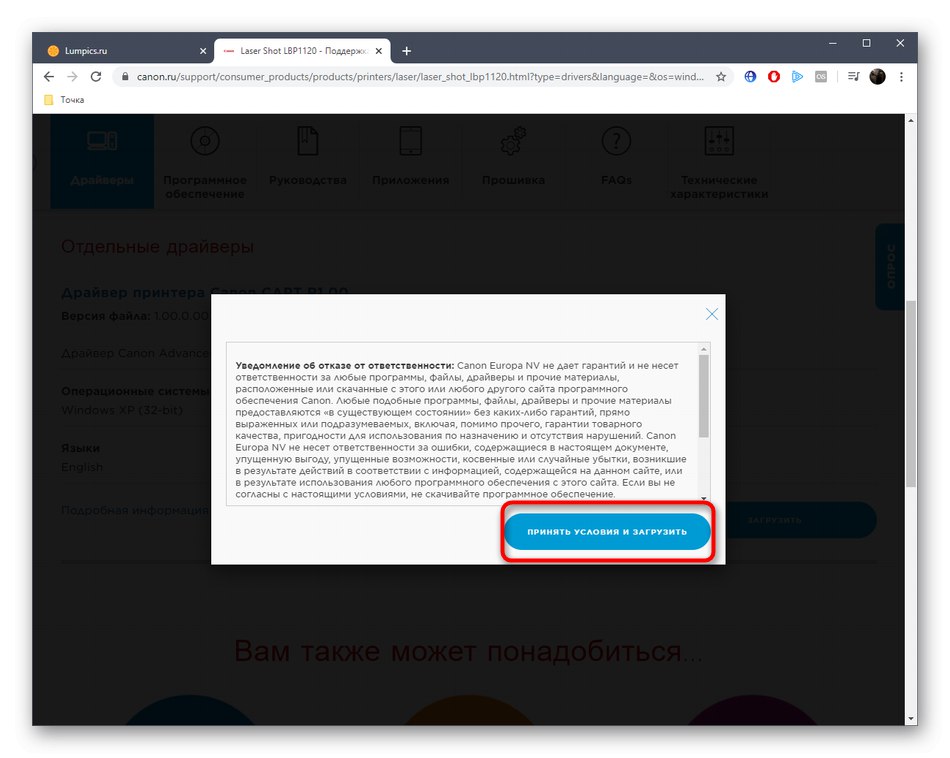
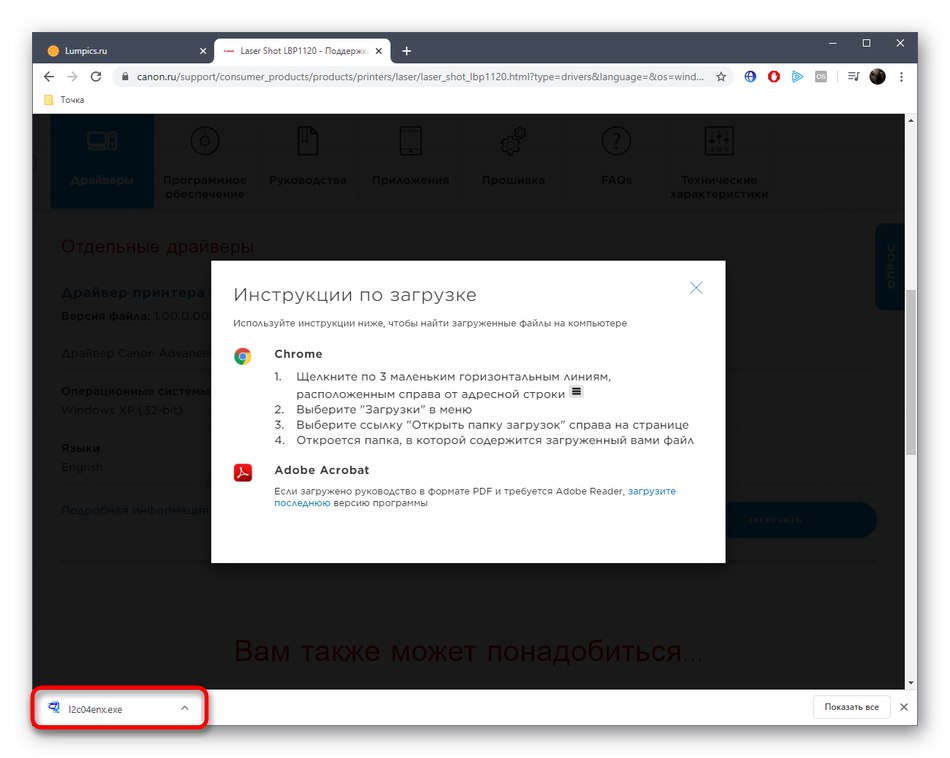
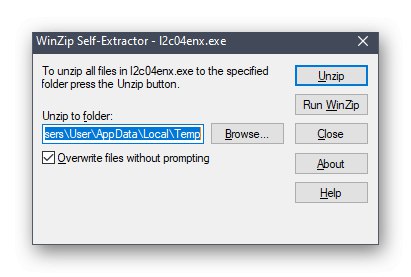
Če se po namestitvi gonilnikov tiskalnik še vedno ne prikaže v operacijskem sistemu, je priporočljivo, da ga znova zaženete ali znova povežete. Po tem bi se moralo stanje izboljšati in lahko začnete s testnim tiskom ali pa nadaljujete s tiskanjem drugih potrebnih dokumentov.
2. metoda: rešitve neodvisnih razvijalcev
Če pogosto prenašate različne gonilnike z uradnih spletnih mest proizvajalcev strojne opreme, ste morda opazili, da imajo številna podjetja lastniške pripomočke, ki omogočajo samodejno posodabljanje datotek. Canon takšnega orodja žal še nima, edina alternativa pa so programi drugih proizvajalcev. Običajno so univerzalni, se pravi primerni za namestitev katere koli vrste gonilnikov. Po zagonu takšno orodje pregleda sistem, poišče posodobitve in ponudi njihovo namestitev. Če še niste slišali za ta način namestitve gonilnikov, vam svetujemo, da na primeru preučite načelo dela s takšno programsko opremo Rešitev DriverPack.

Več podrobnosti: Namestitev gonilnikov prek DriverPack Solution
Zgornji program je eden najbolj priljubljenih in enostavnih programov, vendar ga mnogi uporabniki zaradi vsiljivih oglasov in namestitev drugih aplikacij v ozadju ne marajo. Če ste eden izmed njih, priporočamo, da si izberete alternativo tako, da preberete pregled takšne programske opreme na našem spletnem mestu s klikom na spodnjo povezavo. Tam si lahko ogledate prednosti in slabosti skoraj vseh priljubljenih rešitev za namestitev gonilnikov drugih proizvajalcev.
Več podrobnosti: Najboljša programska oprema za namestitev gonilnikov
3. način: Edinstveni ID laserskega posnetka LBP1120
Za rešitev težave lahko storite brez uporabe dodatnih orodij v obliki programske opreme. Če želite to narediti, se boste morali obrniti na posebne spletne vire, ki distribuirajo gonilnike. Vendar pa med njimi še vedno najdemo tiste, ki ne širijo virusov, vendar resnično pomagajo najti združljive datoteke. Najpogosteje se iskanja na takih spletnih mestih izvajajo z edinstvenim identifikatorjem naprave. Z Laser Shot LBP1120 je videti takole:
USBPRINTCanonLASER_SHOT_LBP-CanonLASER_SHOT_LBP-Canon_LASER_SHOT_LBP-1120
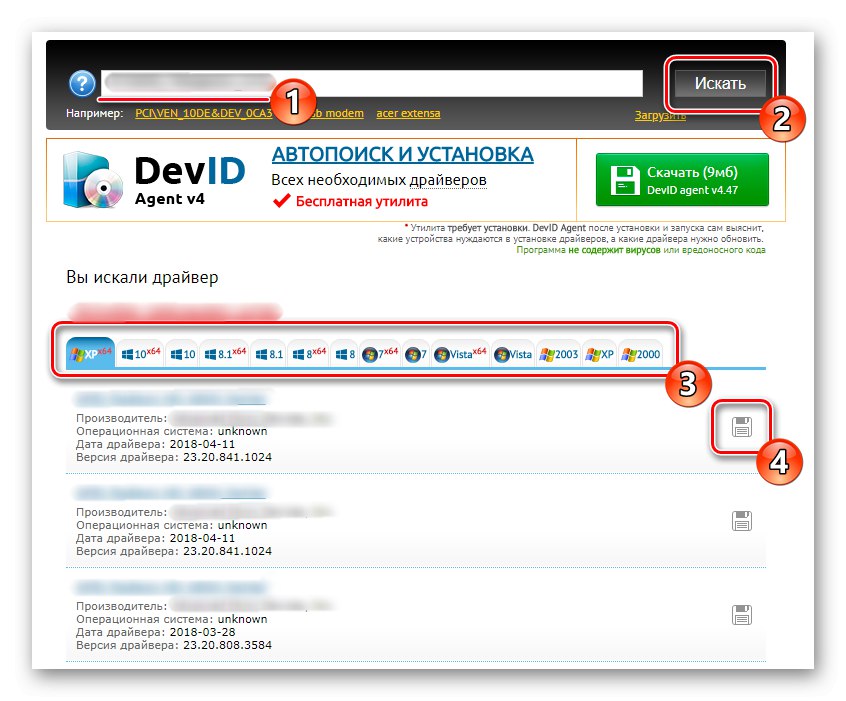
Zdaj lahko to kodo varno vnesete v ustrezne spletne vire, da med datotekami celotne knjižnice poiščete le primerne, ob upoštevanju različice in bitnosti operacijskega sistema, nameščenega v računalniku. Ločeno gradivo na naši spletni strani, ki je namenjeno tej temi, bo pomagalo pri reševanju te operacije. Njen avtor je analiziral izvajanje obravnavane metode na primeru številnih najbolj priljubljenih spletnih mest, ki se nanašajo na to temo.
Več podrobnosti: Kako najti voznika po osebnem dokumentu
4. način: Standardno orodje Windows
Zadnja metoda današnjega gradiva prav tako ne zahteva, da uporabnik namesti dodatne programe in vam celo omogoča, da brez obiska različnih spletnih mest poiščete datoteke, združljive s Canon Laser Shot LBP1120. V tem primeru mora uporabnik zagnati samo standardno orodje za namestitev gonilnikov, ki je privzeto na voljo v operacijskem sistemu. Pravilno mora zaznati priključeno zunanjo opremo in naložiti gonilnike iz trgovin z blagovno znamko Microsoft.
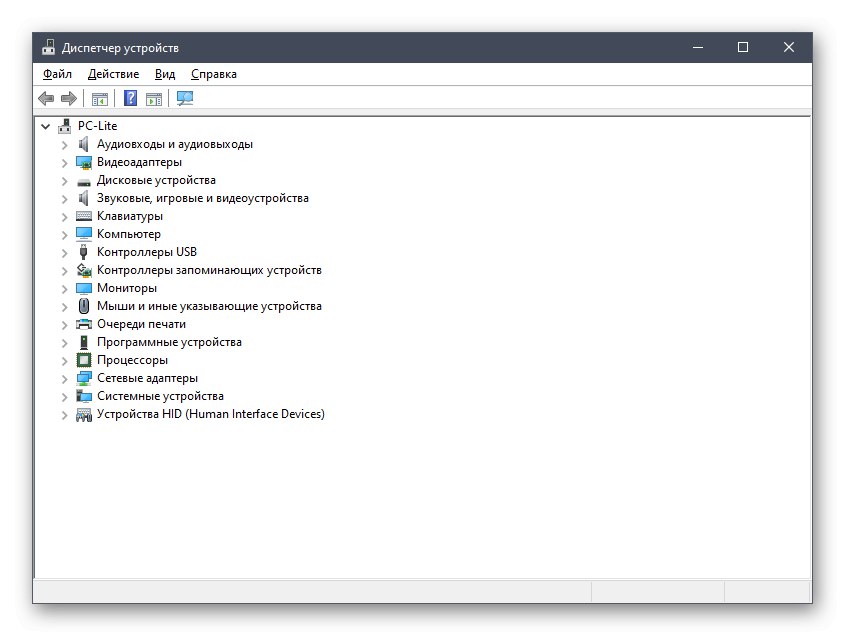
Več podrobnosti: Namestitev gonilnikov s standardnimi orodji Windows
Iz zgornjih navodil ste izvedeli o štirih metodah pridobivanja programske opreme za tiskalnik Canon Laser Shot LBP1120. Uporabite te smernice, da boste brez težav prešli skozi ta postopek.